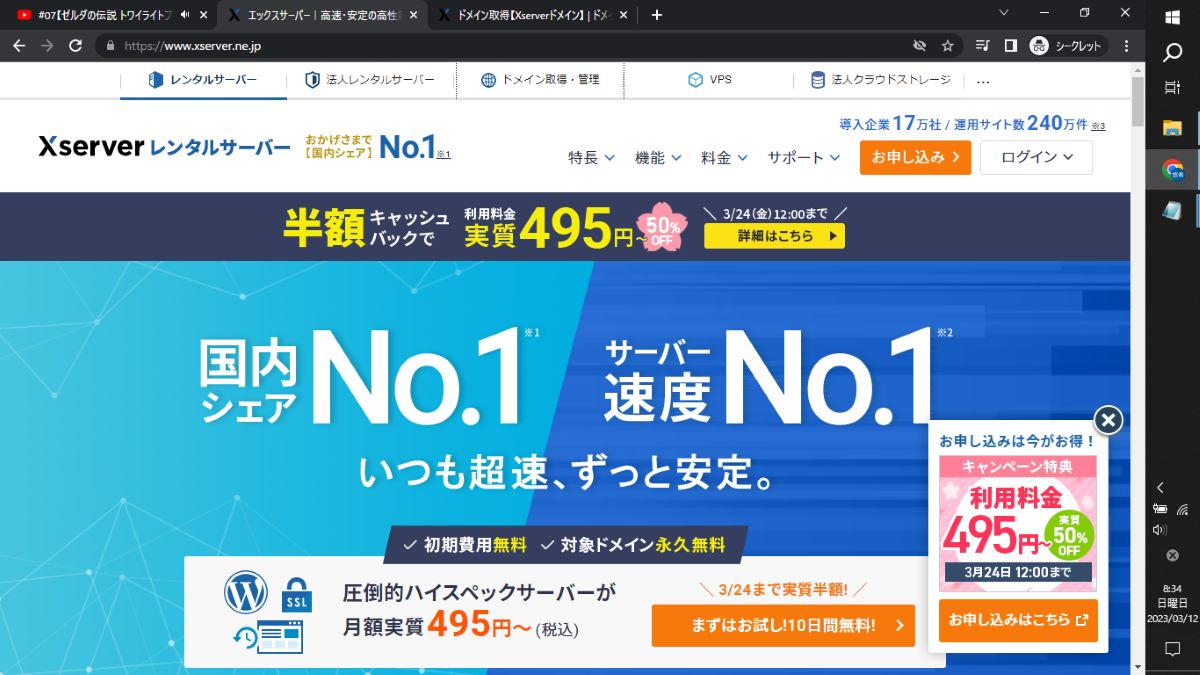【断言】迷ったらエックスサーバー【プロがイチオシの一択】
この記事にはプロモーションが含まれています

レンタルサーバーを借りたのだけどどこにしたらいいのかわからないサーバーを借りるなんて難しそうだから、簡単なのがいいな。プロが「安心です」というところはないかな…
こういった疑問に答えます。
本記事の内容
- 1.安定を第一にするならエックスサーバー一択
- 2.エックスサーバーでも問題ない理由
- Xフリーという完全に無料のプランもあり
- 3.Wordpressへの道
- 4.注意点3つ
- この記事を書いている僕の経験
- 【おまけ】ドメインを移管する手順
- 契約
あなたはラッキーです。まずこちらをご覧ください。
エックスサーバー推しのポイント
- 管理画面が扱いやすい
- 無料のお試し期間が10日間
- ドメインの契約もいっしょにできる
- 電話相談も可
- 価格は実質的最安値
レンタルならXサーバー一択ですね。
✅安定
✅使いやすい
✅サポート充実
のすべてがそろっているから。
特にコントロールパネルが索引みたいでわかりよい。
電話対応アリ。メール、チャットでも対応可。
完全無料のXフリーもアリ。— ユウキ@ブログ×体の使い方 (@yukitakeblog) March 13, 2023
・安定
・使いやすい
・サポート充実
のすべてがそろっているから。
特にコントロールパネルが索引みたいでわかりよい。
電話対応アリ。メール、チャットは24時間対応
完全無料のXフリーもアリ。
では解説します。
比較対象として「mixhost」の記事もございます。
ドメインの契約や料金比較の参考にしてください。
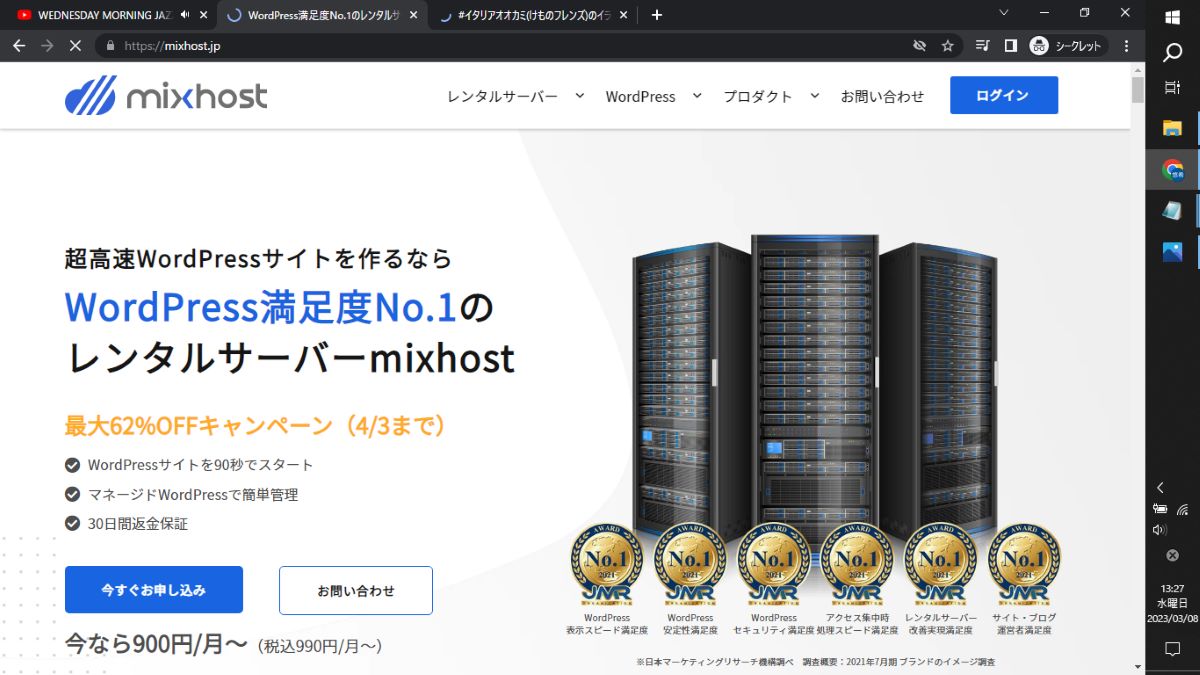
【断言】「初めてのレンタルサーバー」ならmixhost一択【失敗談つき】
「初めてのレンタルサーバー」ならmixhost一択ですね。✅30日の無料体験期間があるから仕事しながらでもサーバーの使い方の勉強になります。時間がたっぷりあるので、まず試したいという人に最適です。個人ブログからビジネスまで、「サーバーって何?」には最適。
1.迷ったらエックスサーバー一択
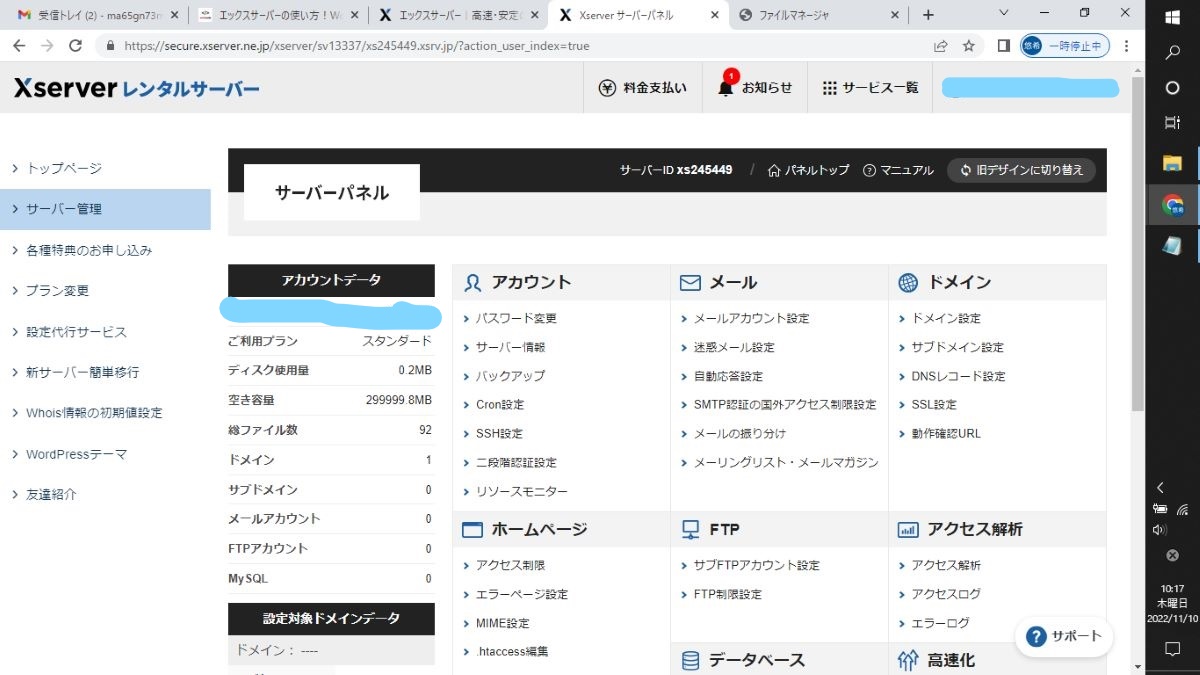
上の画面は廃止されました。
- その①:管理画面が見やすい
- その②:したいことと項目を当てはめるだけでたどり着ける
- その③:メリットとデメリット
その①:管理画面が見やすい
- 1.管理画面が見やすい
- 2.したいことと項目を当てはめるだけでたどり着ける
- 3.メリットとデメリット
どうやってやるのか
管理画面に行くだけです笑
これで終わり。真面目です。
その②:したいことと項目を当てはめるだけでたどり着ける
これも推しの大きな理由です。「何をしたいのか」を単語でもテキストにするだけでたどりつけます。
しかもほとんどパッと見るだけでできます。
その③:メリットとデメリット
デメリットは特に見当たりません。メリットがあるだけです。経験から。
2.エックスサーバーでも問題ない理由
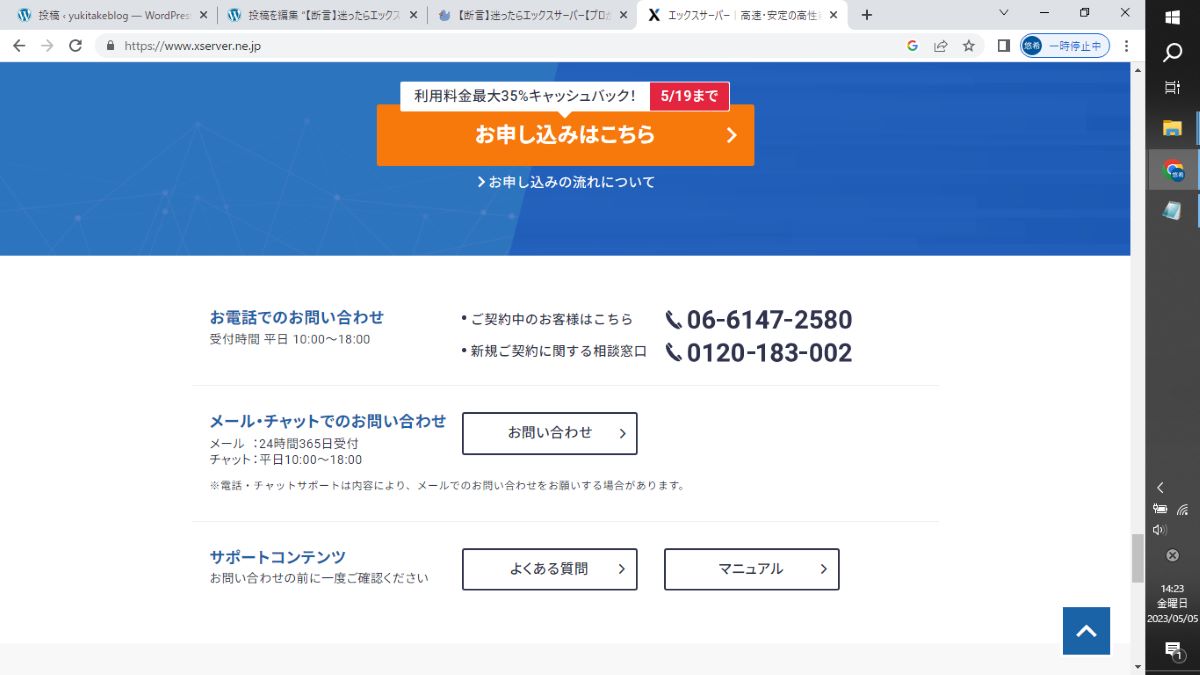
ここから深掘りしていきます。
結論としてはXサーバーで問題なしです。
- 理由①:扱いが簡単
- 理由②:サポート充実
- 理由③:10日間のお試しあり
理由①:扱いが簡単
扱いは、「とにかく」簡単です。
ログインしてからの管理画面である、「サーバーパネル」の扱いやすさはご覧のとおりです。
所謂、「cPanel」とは違って、直感的に操作できるように設計されているため、
SSL化できたかな?? どこでチェックしたらいいんだっけ?
というときにも、一目で「ドメイン」の項目の「SSL設定」とわかるようになっています。
ちなみに「cPanel」を使っているmixhostの管理画面がこちら。
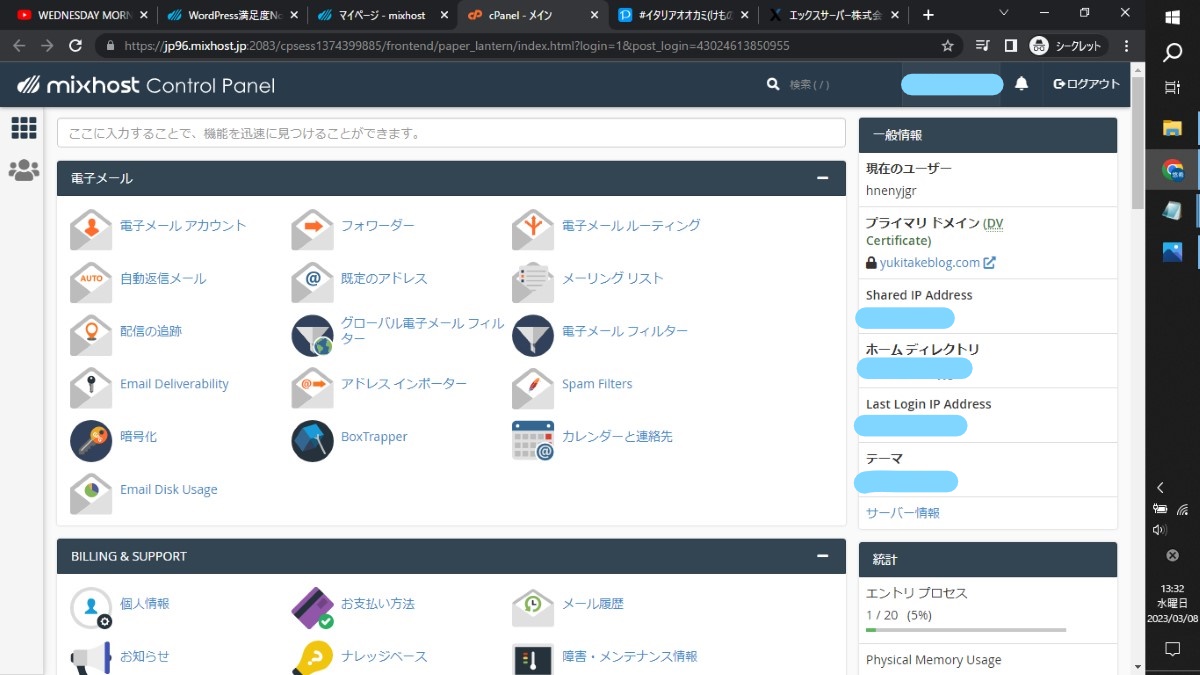
機能を厳選したサーバーパネルとは違って、「サーバーの機能が全てある」ので、正直個人運用では必要ないな…というものもあります。
理由②:サポート充実
電話対応してくれる
これだけでも、「早く何とかしてくれ!」という人にはうれしいサポートです。
- 受付時間 平日 10:00~18:00
となっております。
ちなみに、メールとほかにチャットでも相談が可能で、
- メール :24時間365日受付
- チャット:平日10:00~18:00
です。なんて手厚い\^o^/
\^o^/\^o^/
ちなみに、個人事業と法人用の運営もしています。これから「第一線でバリバリ行っくぜぃ!」…「それでボク何すればいいでしょうか?教えてください」という方と法人はこちらのサポートまでどうぞ。
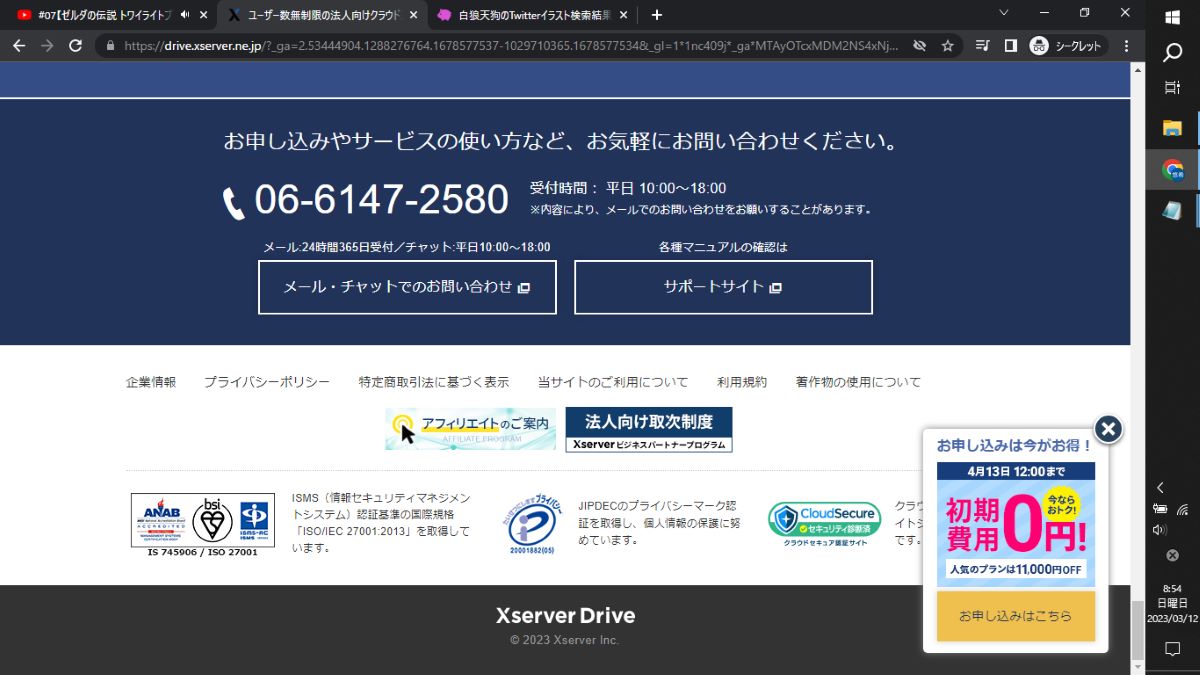
ページの一番下にあります。
「ウチは時代に合わせてテレワークだ!」という方はこちらからどうぞ。
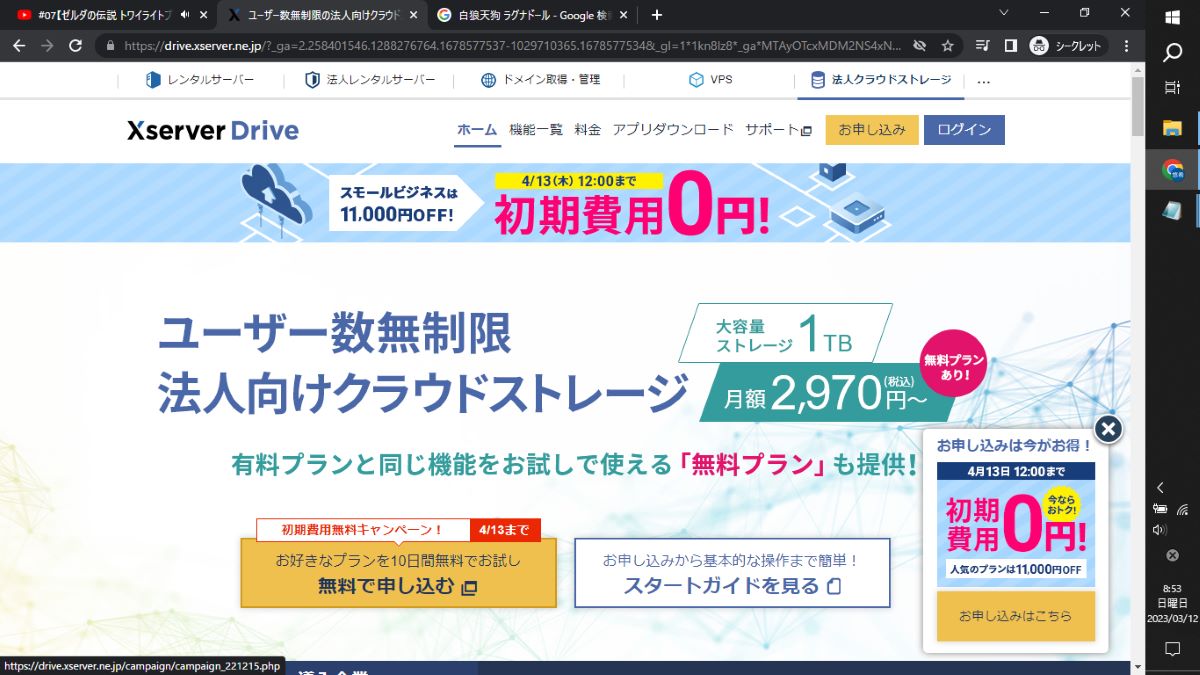
ページの一番下にあります。
理由③:10日間のお試しあり
「Wordpressクイックスタート」をしない場合は、10日間の無料お試し期間があります。しかも初期費用0円で!うれしい。
「サーバー?って何。それおいしいの?」という方はまずは10日間という期間をありがたく使いまくりましょう。電話片手にガチャガチャさわってみましょう。私も、他のサイト運営者もここから始めました。
- 具体例①:管理画面が見やすい
- 具体例②:平日の電話対応
- 具体例③:サーバーの勉強を10日間できる
具体例①:管理画面が見やすい
繰り返しですが、管理画面である、サーバーパネルが見やすいです。会社や予備校でのファイルのように最初から分類されているので、「自分は何をしたいのだろう」ということを一言で言えたら、あとはそれを探すと勝手に見つかるようになっています。
具体例②:平日電話対応
mixhostにはない特徴です。急ぐ時にはうれしい。例えば、自分の情報、住所などが認識されずにドメインを停止されたことがあるのですが、そのときもメールでのやり取りだったので、丸1日机とお付き合いでした。
エックスサーバーではそれはありません。電話1本ですぐに対応してくれます。
具体例③:サーバーの勉強を10日間できる
10日間ですが、サーバーの「サ」の字から勉強できます。ということは、初期費用が無料になるので
- サポート
- 機器の性能
- 20年の実績
から見てもエックスサーバーの勝ちです。
ここまで読んだ方は、サーバーを借りるなんて「もしや、できないかも」と思うかもです。
しかし問題なしです。
Xフリーという完全に無料のプランもあります。
料金が心配だったり、特に収益を狙っていない「完全な個人の趣味や日常をつづる日記」や、「企業のサイトを制作する上でクライアントに「経過報告」という形で乗っけるためだけ」であり、アクセス数は一切考慮しないというのであれば、繰り返しですがXフリーという手段もあります。
Xフリーという完全に無料のプランもあり
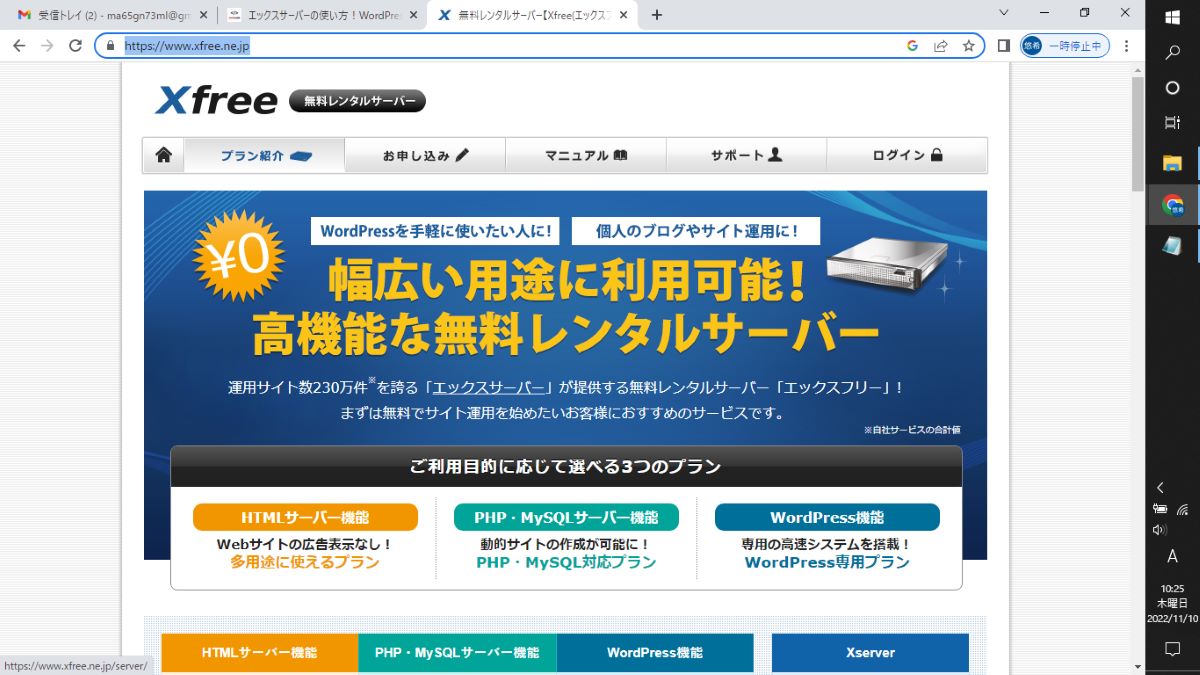
実際、「サイトを昨日立ち上げました」という場合、アクセス数は0です。特に個人のブログサイトの場合は。
「自信がないな…」という人はX-freeで「リンクしてもらえるサイト」を作りこんでおいて、ドメインパワーを上げておきましょう。
いきなり「うん万円も支払って、収益0円の日々が年単位で続く」というストレスを抱えるよりも断然いいです。
また、繰り返しですが、「このサイトは日記です、ガチで趣味をつづるv-logです」という場合も同じくです。
※注意事項
ドメインの取得費用とその更新の費用は、サーバーのレンタル料金とは別料金です。価格、移管費用、更新費用は別途お支払いください(条件次第で変動)
まず、
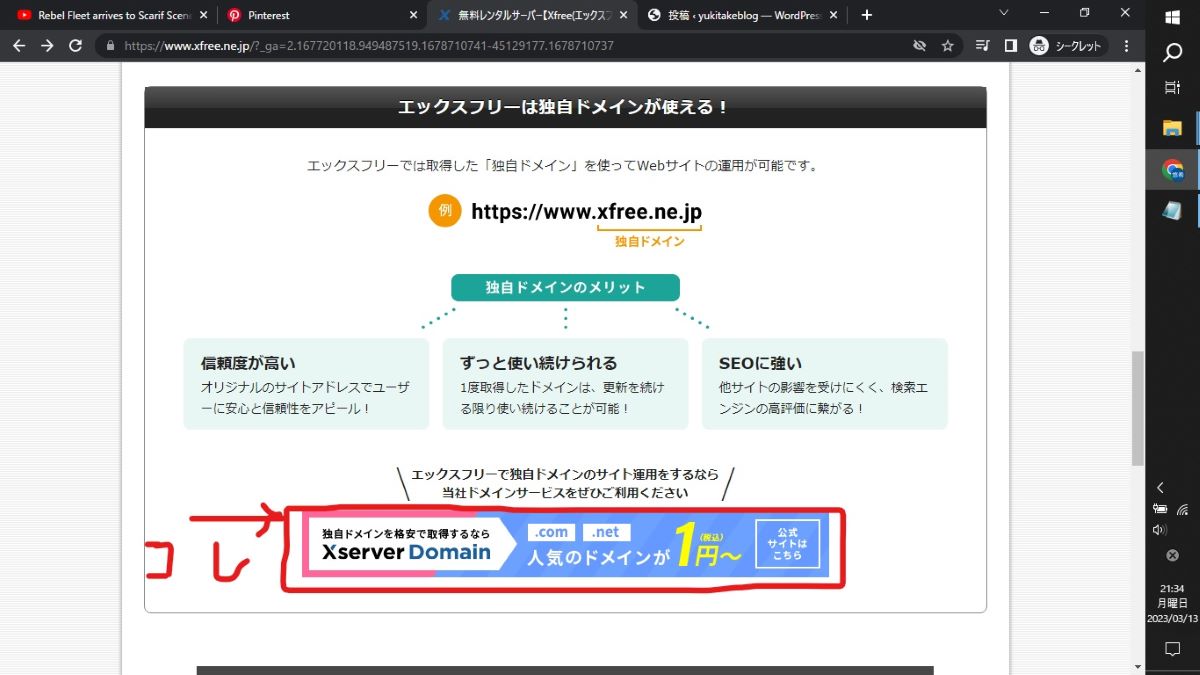
コレをクリックしたら、Xserver Domainに行き、
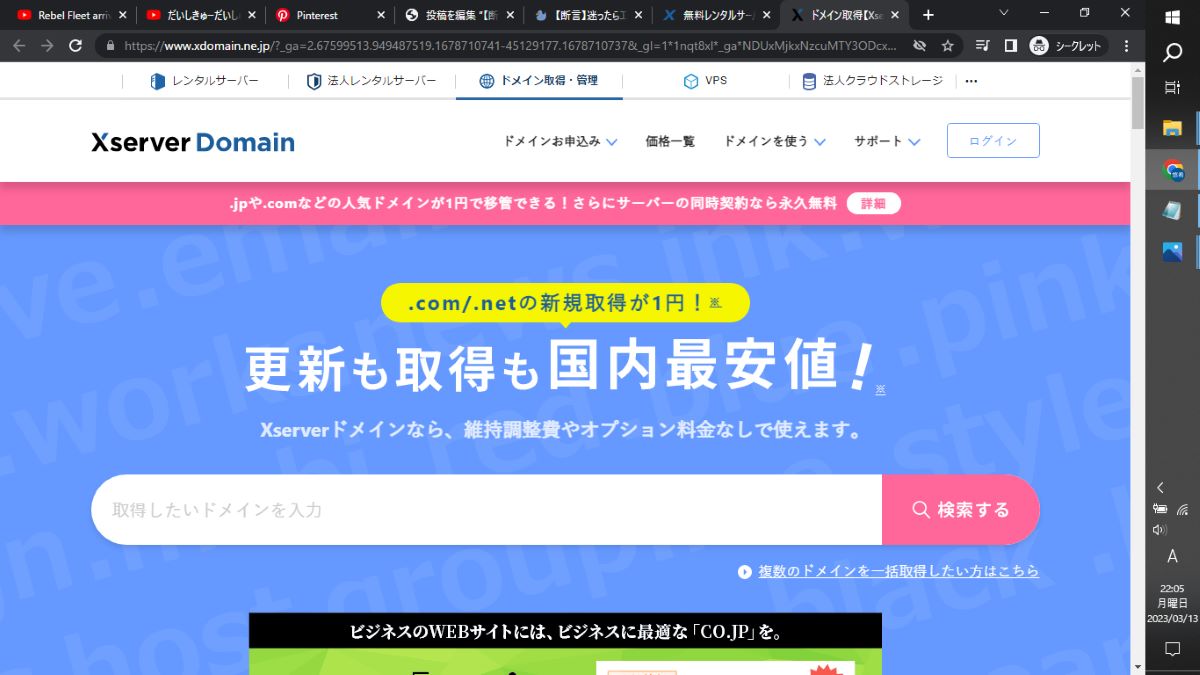
ドメイン名を入力します。
yukitakeblog.comとか、希望のドメインを入れます。これはmixhostの紹介記事でも書いた通りに「これだ」と思ったものをサクッと入れてしまいましょう。すると、
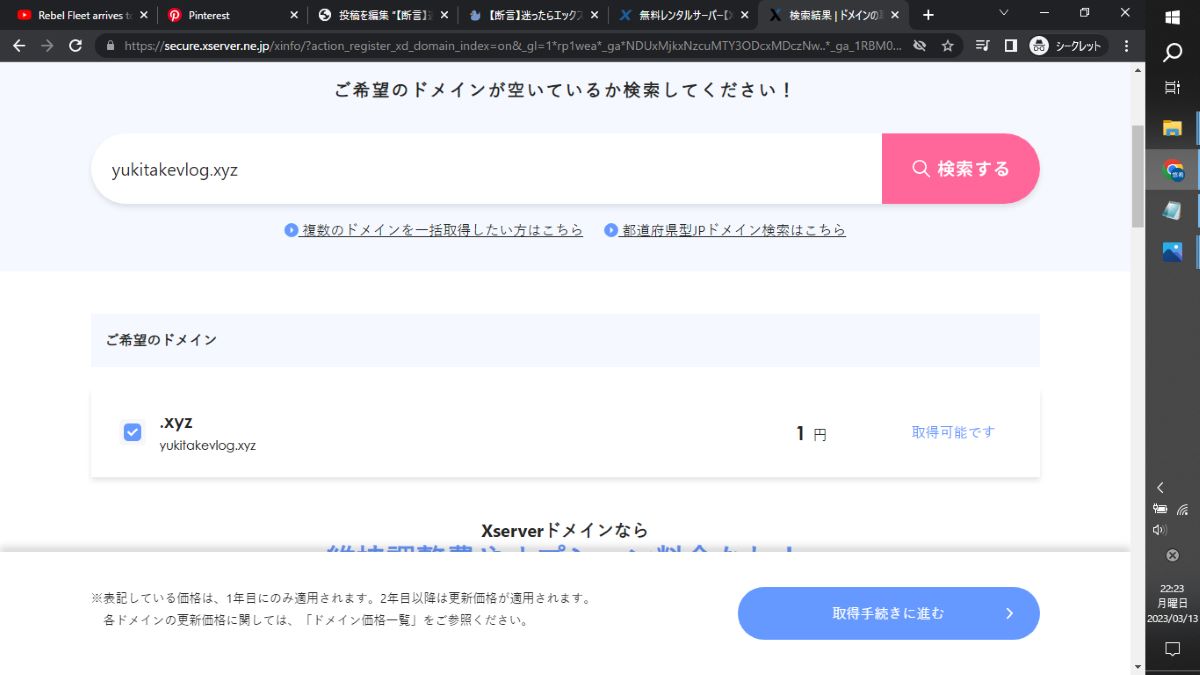
ドメインが「何円で取得できるか」、「利用可能か」を出してくれます。でもってダメな場合は、
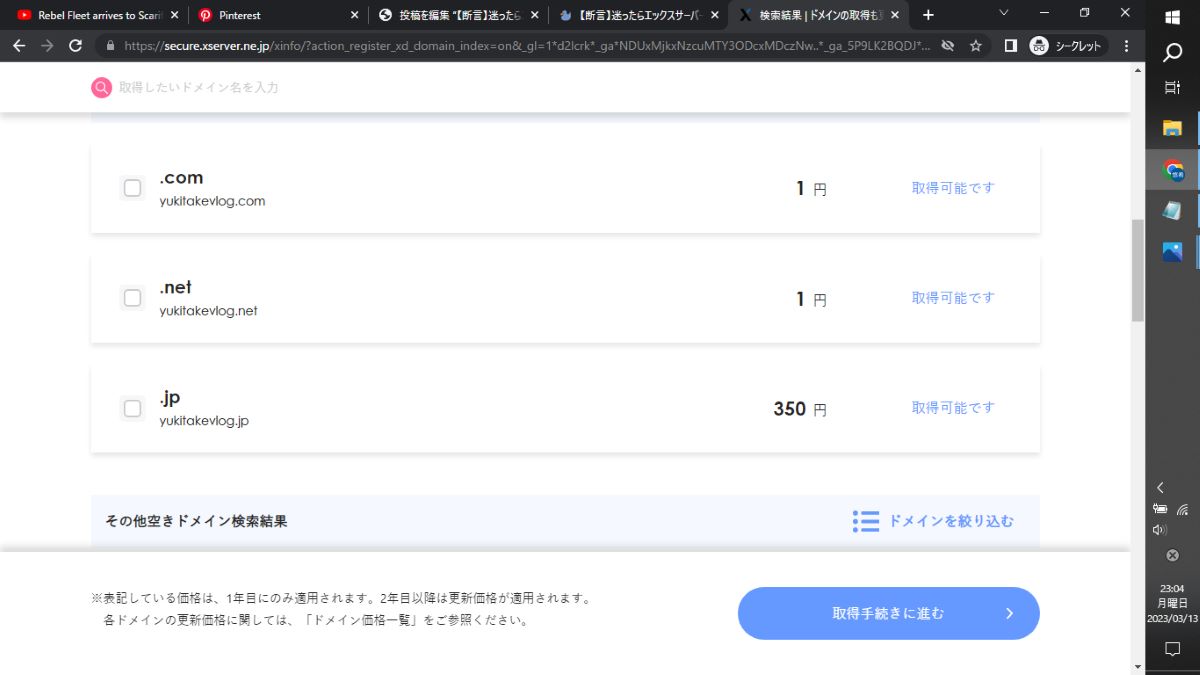
下から探しましょう。グズグズとここで止まっていては何も始まりません。「取得可能」で「安価」できれば「更新費用」も1円のやつに決めてしまいましょう。
右下の「取得する」をポチったら、
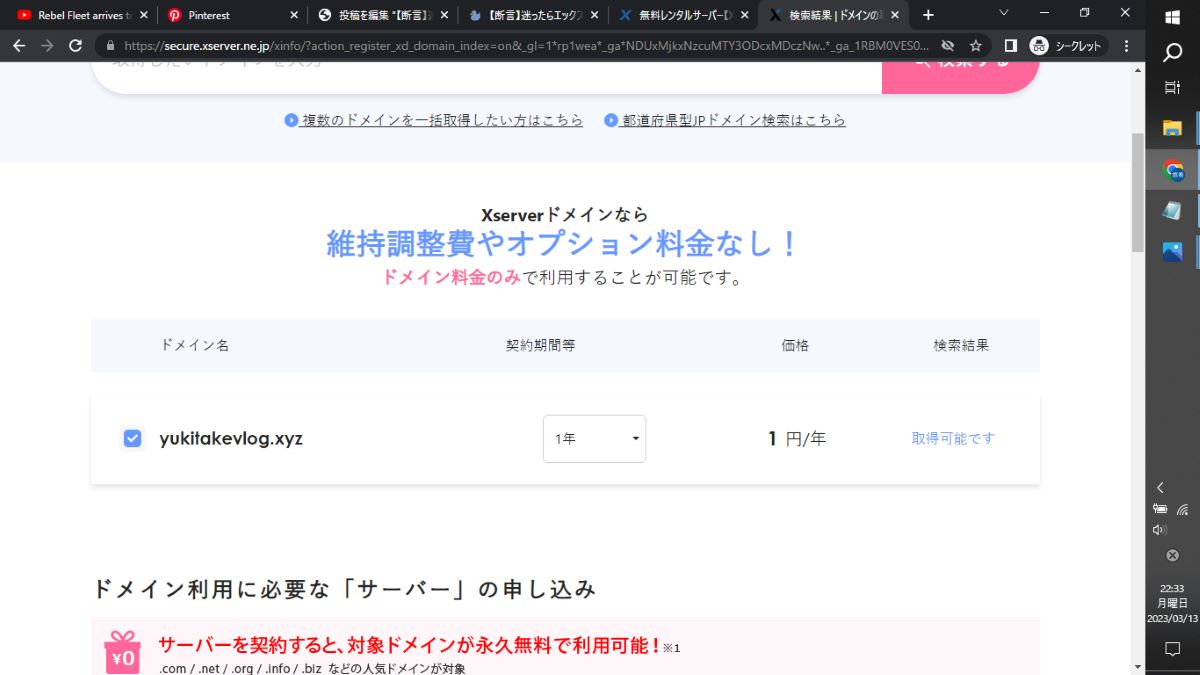
1年~5年のそれぞれで1年ごとに何円の更新費用がかかるのかを出してくれます。これが実質的な更新費用になります。
ということは、この記事のドメインを使って、エックスフリーを借りた場合の費用は、
- サーバーのレンタル料:0円
- ドメインの更新費用 :1円
で年間1円のコストになるというわけです。ドメインの移管の手続きは「1万円仕事」だったり、会社の都合で「ドメインがなくなる」という泣くに泣けないことが起き、その挙句に育てたサイトとその収益がオシャカになることがごくですが稀にあるので、上記の方法で契約時にさっさと決めちゃうことが一番安全な近道です。
ついでなので、次の項でWordPressの設置と開設について説明します。詳細は動画から、ざっくりとは本記事からどうぞ。
3.Wordpressへの道
参考:エックスサーバー株式会社
さて、超簡単です。
- 1.サーバーパネルの一番下、Wordpressの項目に行く
- 2.「Wordpress簡単インストール」をクリック
- 3.指示に従うだけ
ほとんど自動化されてます。なんて嬉しい\^o^/
\^o^/\^o^/\^o^/
あっ、「ユーザーIDとパスワードのメモ」わすれんといてや♪
一応念のため、
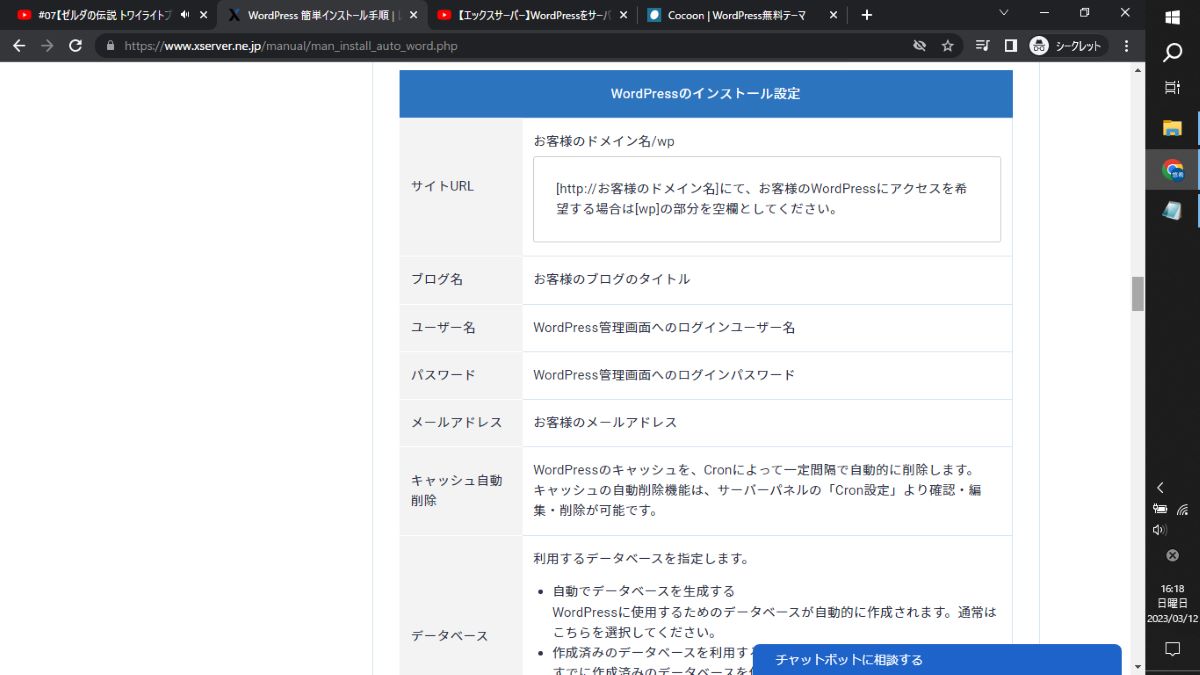
- 1.ユーザーIDとパスワードのメモ
- 2.それでログインして、
- 3.新しいパスワードを自動生成してもらい、
- 4.それをコピーして、からの
- 5.ユーザーID:パスワードのして、外部に保存(USBとか)
次回からはそれでログインです(ブクマしておいたWordpressも同じく)。
4.注意点3つ
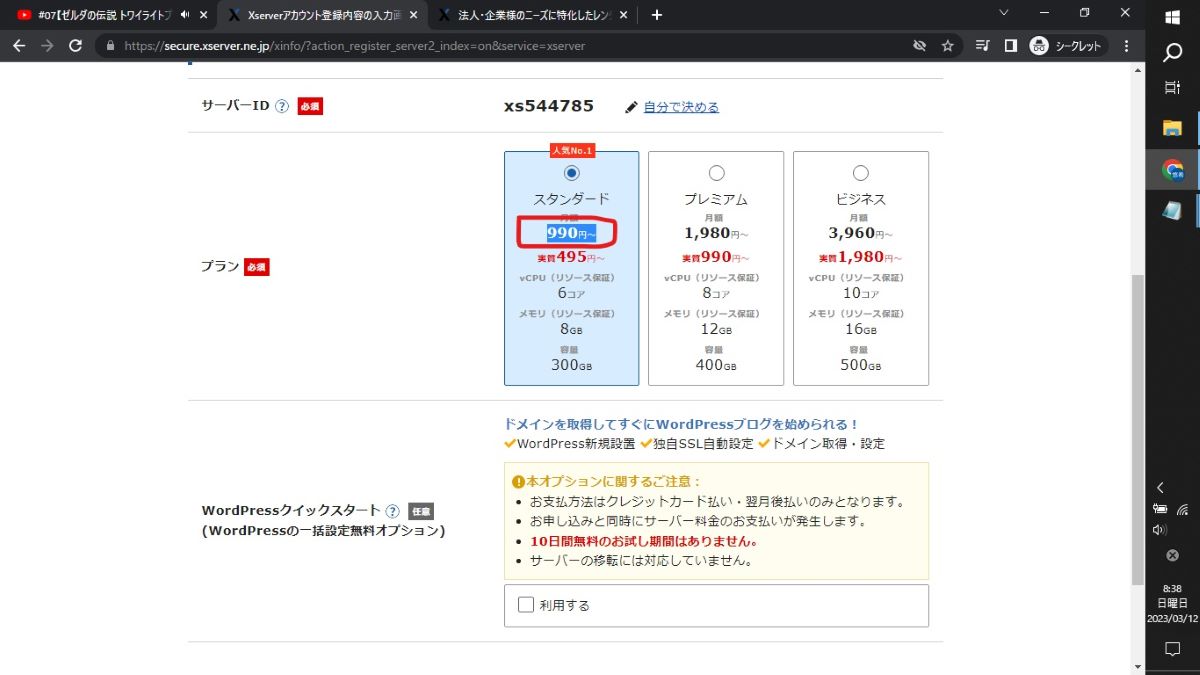
- その①:無料は10日だけ
- その②:料金は安いです
- その③:返金保証なし
その①:無料は10日だけ
無料は10日だけです。こちらを選ぶのならば、こちらの記事を参考にしながら「がっつり」勉強しよう。
アッという間に10日なんて過ぎます。その分初期費用が0円ですが。
そのときは遠慮なく「まず無料」のXフリーにしておこう。
その②:料金は安いです
さて、初回、もとい1年目の料金は確かに「キャンペーン」で安く感じますが、ここでは2年目、ということは2回目の料金を支払うときの金額に注目しましょう。
990円…
これだけ見ると、確かに他とあんまり変わらないかもですが、ディスク容量の横の記述に注目してください。
NVMe SSD
とな⁉
さて最近のノートパソコン(ラップトップ)の記憶する部分、人間で言うノートやメモ帳当たる部分が最新のSSDを使っています。
さらに、
vCPU 6コアとメモリ 8GBは『リソース保証』として確保
サーバーあたりのvCPUコア数も128コアに拡張し、並列処理を強化している
とのこと、さらにフル稼働のサーバーにとってはうれしい、高いセキュリティ能力を誇るAMDがCPUとして使われています。
繰り返しですが、「困ったさん」のための
電話対応してくれる!
- 受付時間 平日 10:00~18:00
です。
「安心のサポート」に加えて「最新技術」です。「Wordpress高速化のための機能を標準装備している」考えると、どこよりも安いものです。
さらにさらに、料金の上でも「迷ったらXサーバーですね」を裏付ける記事がこちらです。
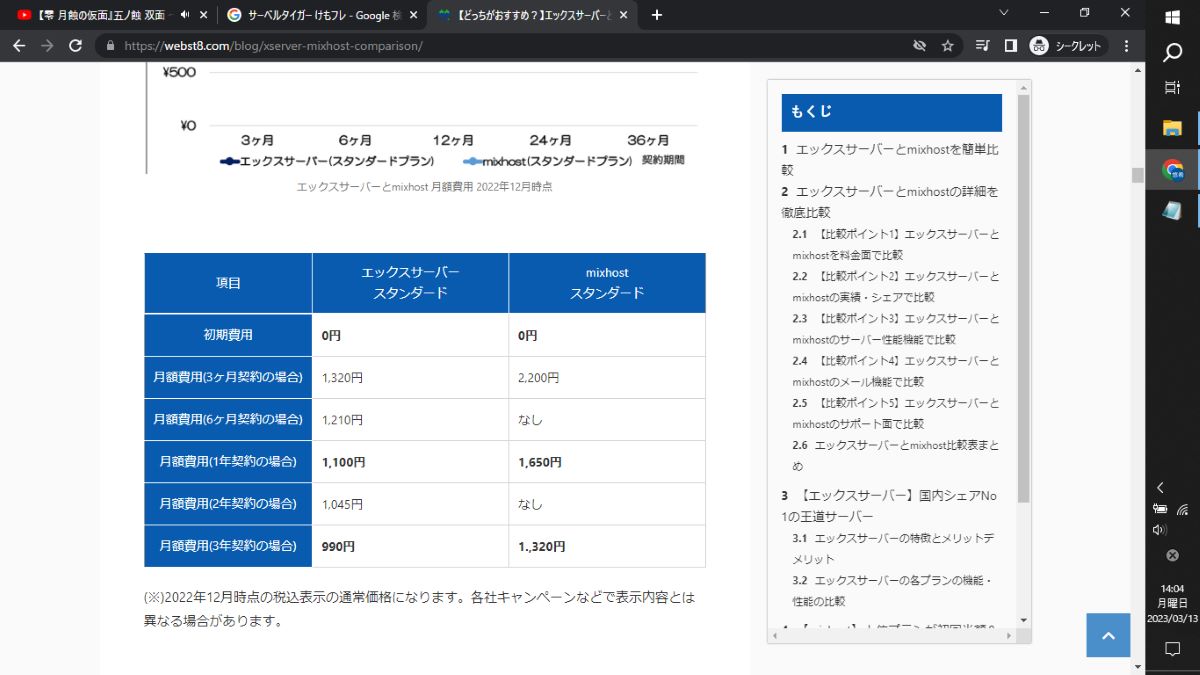
» 【どっちがおすすめ?】エックスサーバーとmixhost徹底比較より
スクショは料金プランの比較のスクショです。かいつまんで言うと、スタンダードプランの場合、12か月契約の段階で
- エックスサーバー:1,100円
- mixhost :1,650円
と(年単位の料金なので、19,800円なので12で割ると上記の数字になります)、はい、完全にエックスサーバーに軍配が上がります。
mixhostが毎月の固定費用なのに対し、エックスサーバーは、契約期間による変動制です。
例
- 契約期間 [ 12ヶ月 ]×月額料金 [ 1,100円 ]
- 契約期間 [ 36ヶ月 ]×月額料金 [ 990円 ]
(価格は税込)
なので、短期、長期で、かつ単純に料金で考えてもエックスサーバーに軍配が上がります。
その③:返金保証なし
mixhostと違って返金の保証はありません。お金は払ったら払いっぱなしです。
とはいえ問題なしです。「仕事をしてるし、10日間じゃあとても足りない」けど「それでも借りたい」という人はX-freeにしておきましょう。
この記事を書いている僕の経験
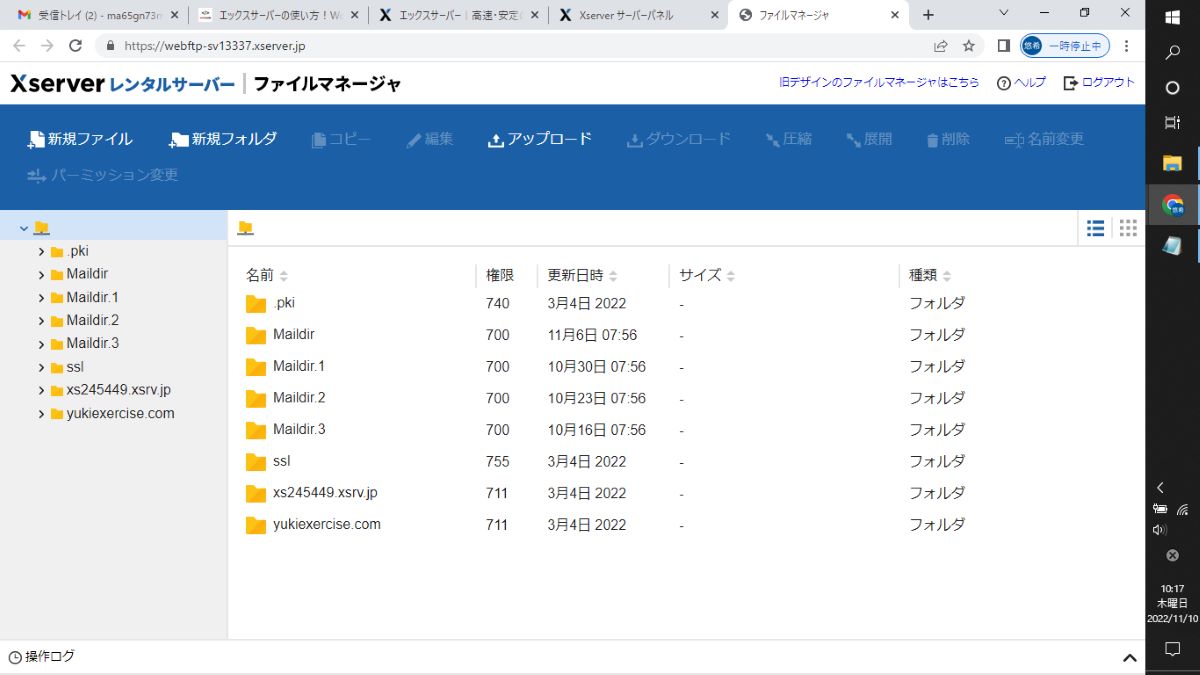
解約しても契約満了日までは、ログインできるということで、久々にアクセスしてみましたが、扱いやすかったです。
特にドメインの管理がやりやすかったです。
自己証明のSSLの通知が早く、更新のお知らせまでしてくれます。
求職者支援訓練を請け負っているレンタルサーバーの会社がXサーバーを紹介することもうなずけます。
そこで比較対象にしたmixhostの記事を読むことからオススメします。
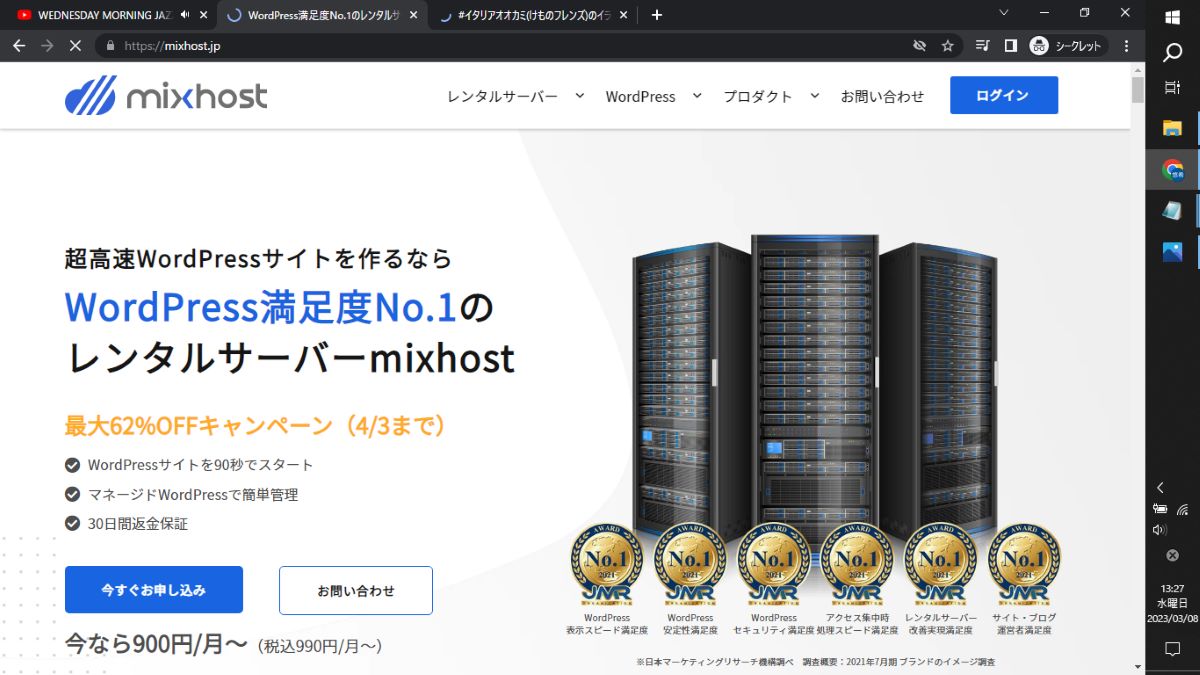
【断言】「初めてのレンタルサーバー」ならmixhost一択【失敗談つき】
「初めてのレンタルサーバー」ならmixhost一択ですね。✅30日の無料体験期間があるから仕事しながらでもサーバーの使い方の勉強になります。時間がたっぷりあるので、まず試したいという人に最適です。個人ブログからビジネスまで、「サーバーって何?」には最適。
【おまけ】ドメインを移管する手順
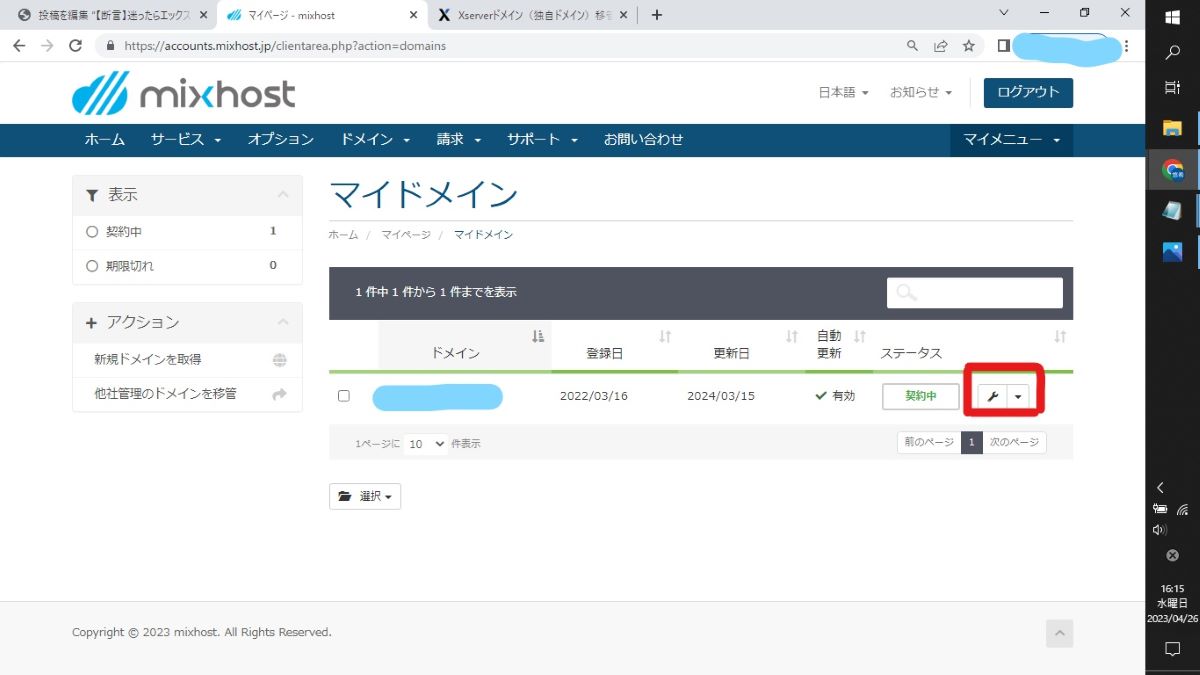

ドメインは引っ越しすることができるらしいんだけど、どうすればいいの?なんか難しそうだし、トラブルもあるって聞いてる。簡単でスムーズにいく方法が知りたい。
ドメインの引っ越しをしたいときにこういった疑問が浮かびます。
そこでまず、
・更新まで30日以上あるか
を確認した上で、以下の作業に移りましょう。
サーバーにログインしたら、こういったところを探してください。
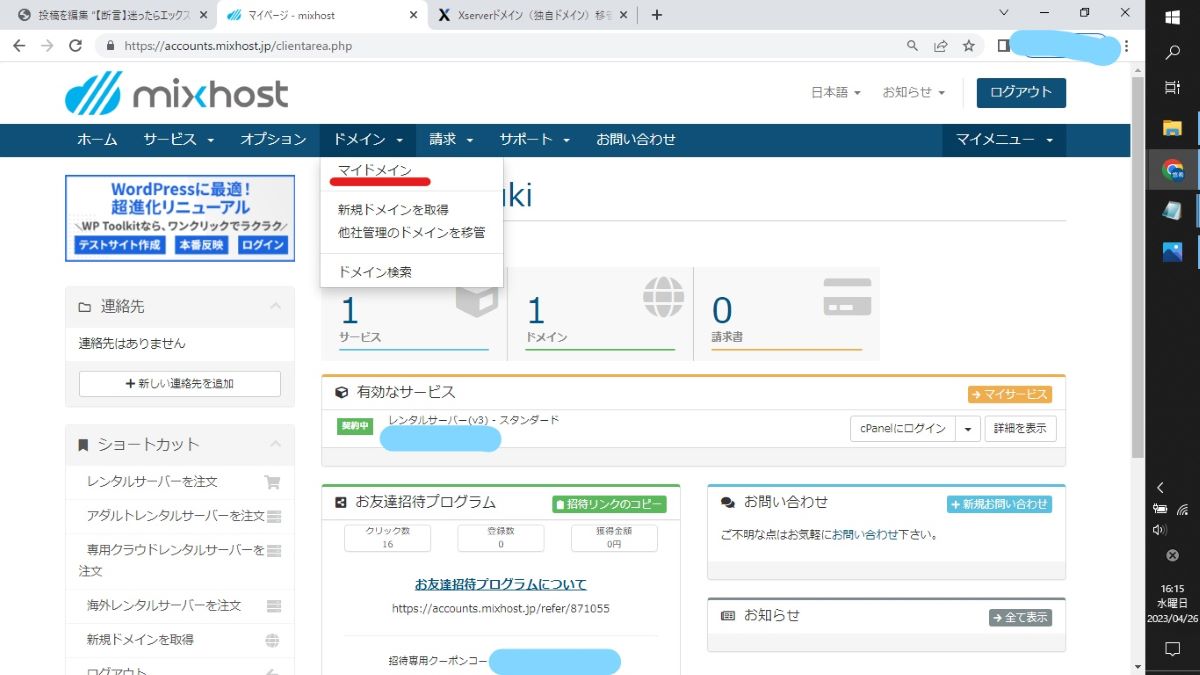
そこから手順通りに作業します。
- その①:レジストラックの解除
- その②:whois情報公開代行の無効化
- その③:認証コード(AuthCode)
- その④:移管先での手続き
その①:レジストラックの解除
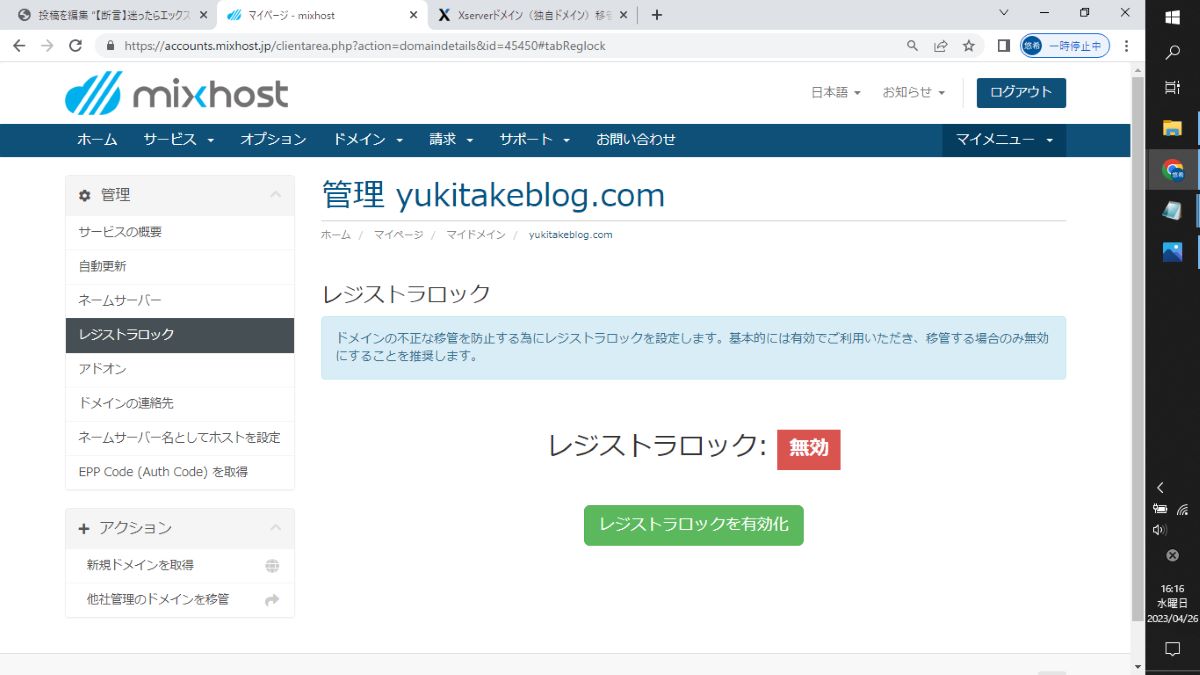
まずレジストラックを解除します。
レジストラックは不正なドメイン移管をブロックするための仕組みです。実際、日本の場合はあまりありませんが、ごくまれに「ドメインが行方不明」になり、泣き寝入りする人がいるためです。
これを解除することによって、「まず移動できる」状態にします。
その②:whois情報公開代行の無効化
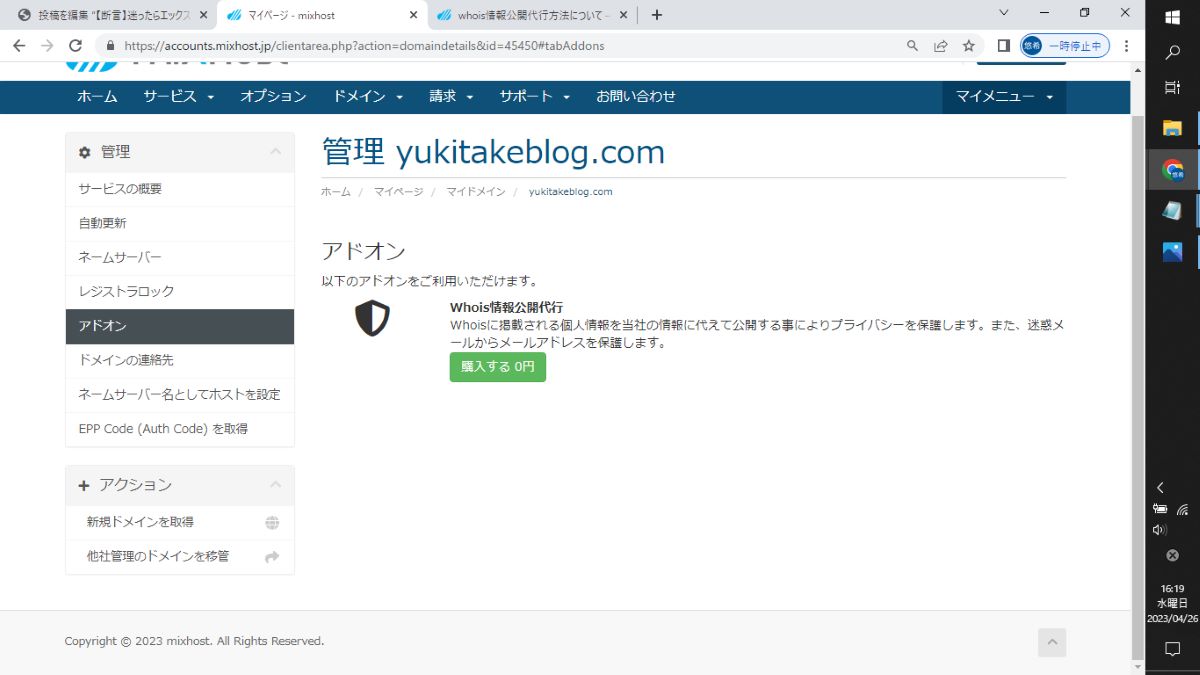
- 1.ドメインの歯車から管理画面
- 2.アドオンにて無効化
ドメインを持つと個人情報が公開され、「何から何まで全部ぶっ放し」の状態になりますが、この「whois情報公開代行」サービスを利用すると、whoisつまりドメインの情報はレンタルサーバーとして出るようになるので、「会社に守ってもらいながら個人情報を公開する」ことができるようになります。
その③:認証コード(AuthCode)

不正なドメイン移管を防ぐために、「名前」のようなものがドメインには割り当てられています。
ドメインの項目で、
・Authorization Key
という項目があるので、それをメモっておきます(コピペ→メモ帳も可ですが、保安上の理由から念のため)。
これで準備完了です。さあ引っ越し先に行きましょう。
その④:移管先での手続き
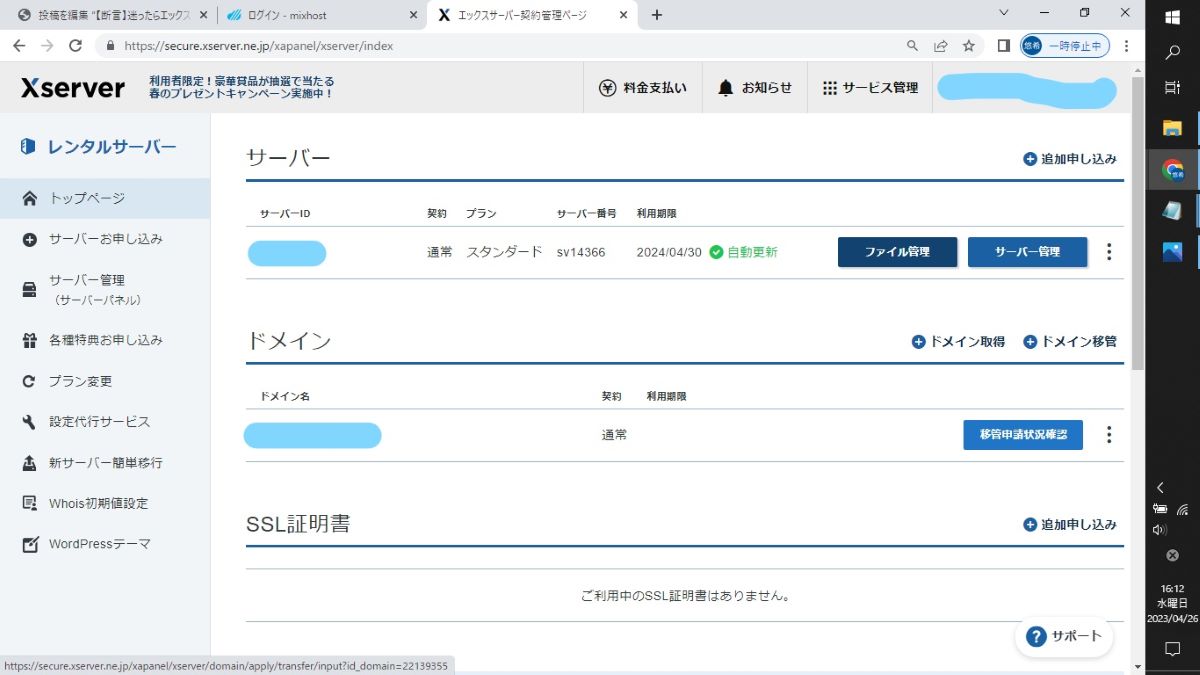
新しいサーバーで
- 1.ドメイン管理画面
- 2.ドメイン移管をクリックして→申請
- 3.ドメイン入力→検索
- 4.お支払い方法の選択
- 5.内容の確認してOKならクリック
数時間あるいは数日中にこういうメールが来ます。
宛先:Whois情報の「registrant contact」のメールアドレス
件名:[重要](ドメイン名)のトランスファー申請に関するご案内
私の場合はざっと1時間半でした。その後ドメインの移管が完了したら、移管完了のお知らせのメールが来ます。通常は5日以内とのことです。
というメールが届きます(3時間ちょいでした)。
なんて簡単\^o^/
\^o^/\^o^/\^o^/
契約
契約はこちらからどうぞ。
ここからすべて広告です。
https://www.xserver.ne.jp/lp/service01/
![]()
最近は、Wordpress特化したクラウド型レンタルサーバーである「wpXspeed」と最新技術であるKUSANAGIを導入した「シン・レンタルサーバー」もございます。契約はこちらからどうぞ。
WordPress専用クラウド型レンタルサーバー『wpX Speed』
![]()
新着です。